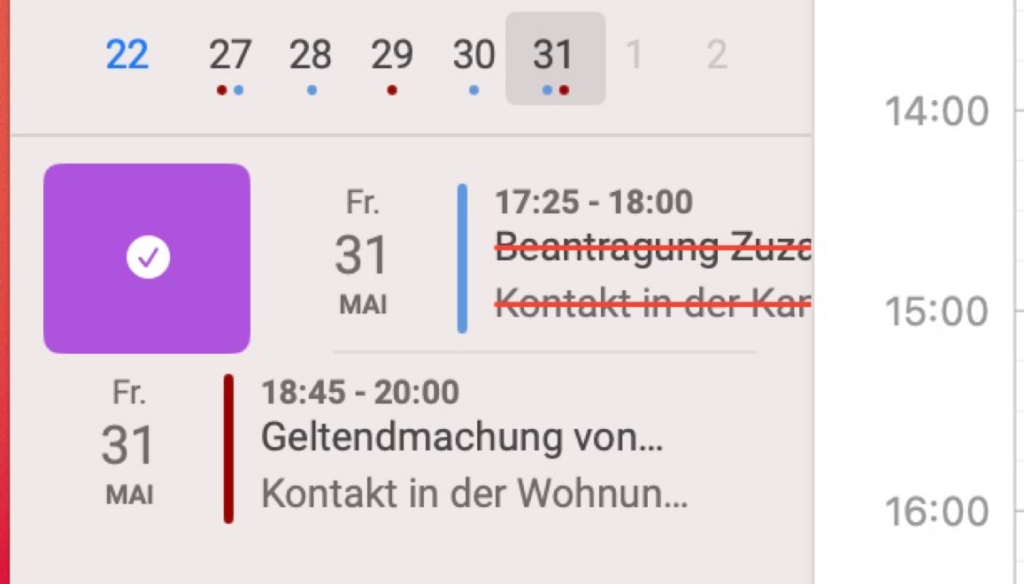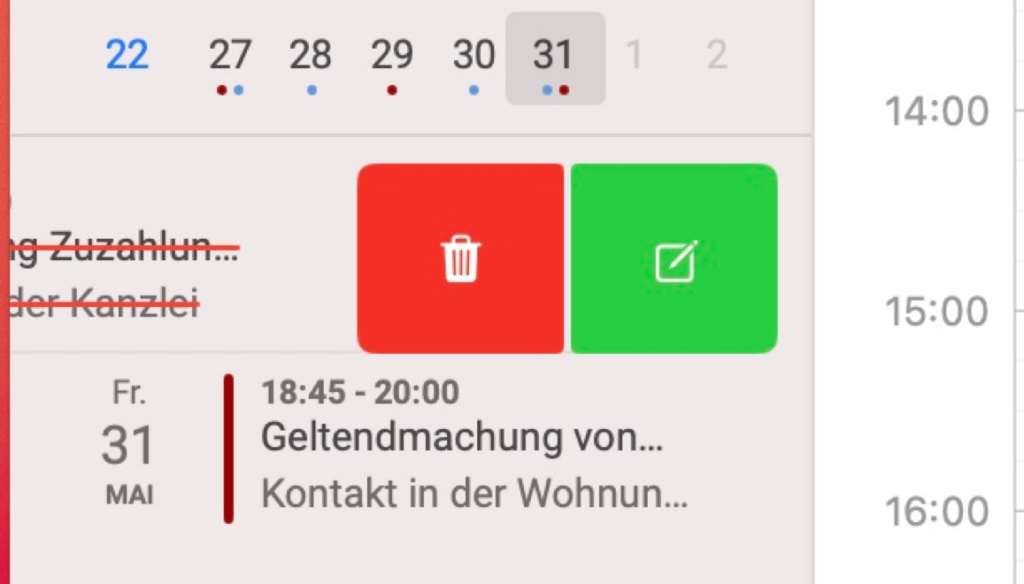Monatsansicht
Um zum Kalender der Anwendung zu gelangen, klicke auf den Kalender-Icon.
Auf der linken Seite kannst du eine Monatsübersicht des Kalenders sehen, während auf der rechten Seite der Hauptbildschirm eine Wochenübersicht anzeigt.
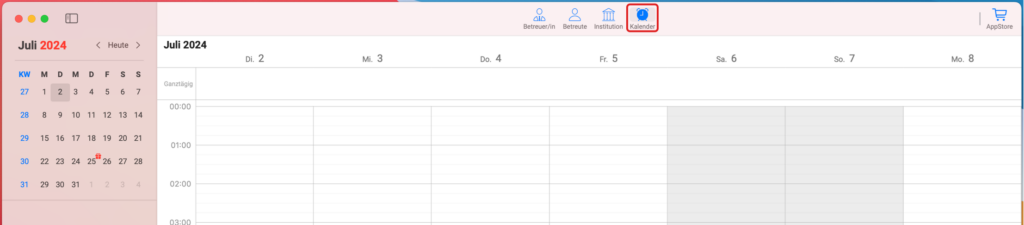
Um zu einem anderen Monat zu gelangen, kannst du die beiden Pfeile links und rechts neben dem Wort ‚Heute‘ verwenden. Wenn du auf ‚Heute‘ klickst, gelangst du zum heutigen Datum.
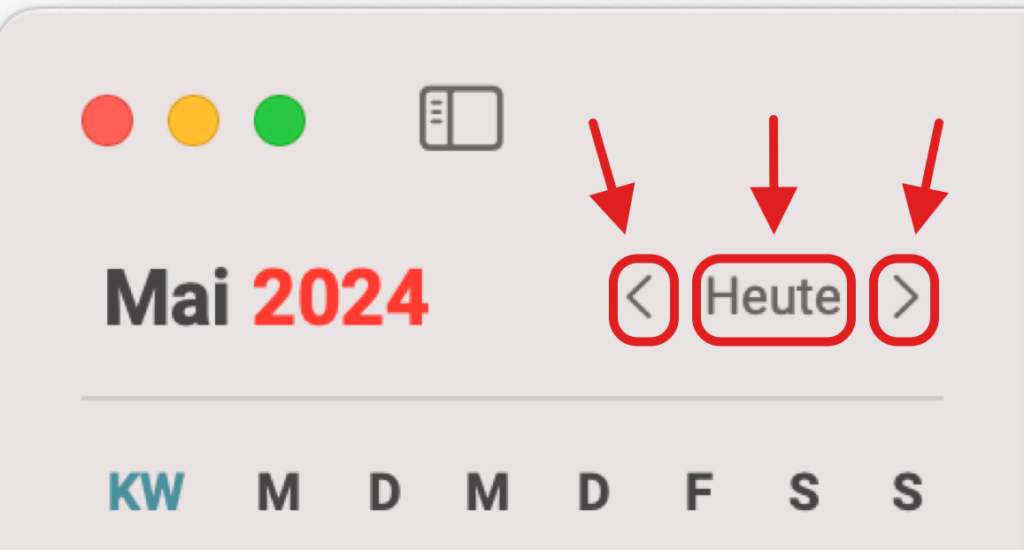
Indem du auf die Tage in der Monatsansicht klickst, wechselst du zur Wochenansicht.
In der Monatsansicht des Kalenders kannst du jetzt Punkte unter den Tagen sehen. Diese Punkte zeigen an, dass an diesem Tag mindestens ein Termin vorhanden ist. In der Monatsansicht passen maximal fünf Punkte pro Tag. Das bedeutet, dass es mehr Termine geben kann, aber es werden nur fünf angezeigt.
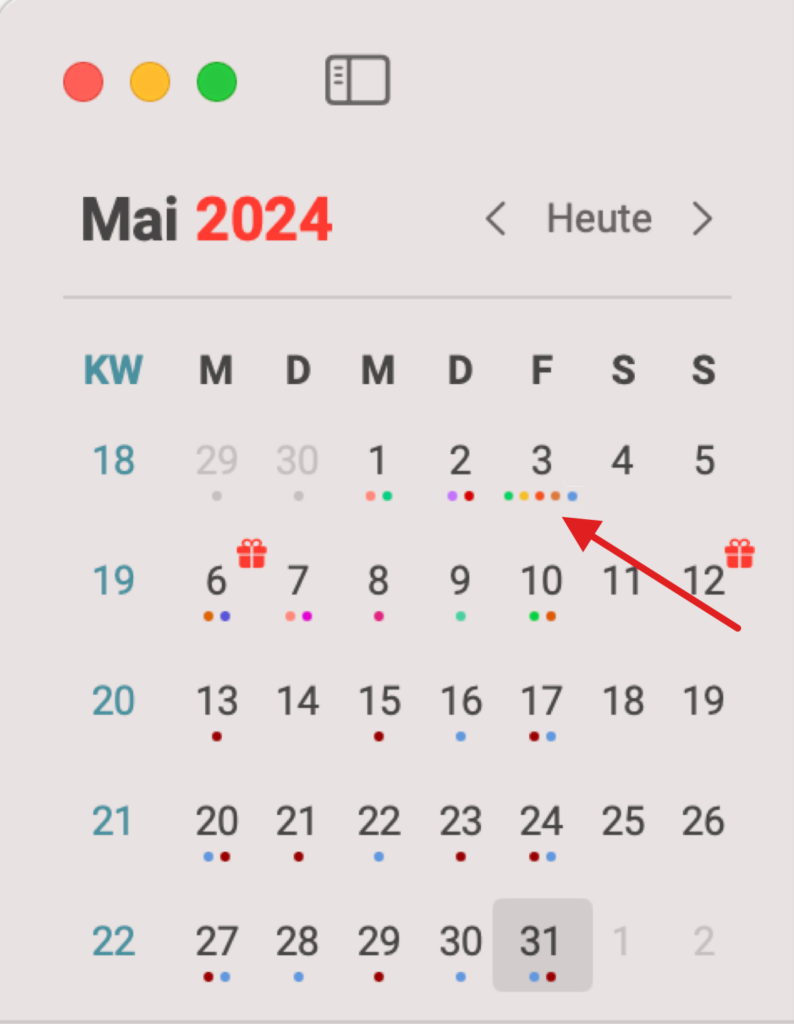
Außerdem kannst du im Monatskalender Geschenksymbole sehen, was darauf hinweist, dass an diesem Tag jemand Geburtstag hat.
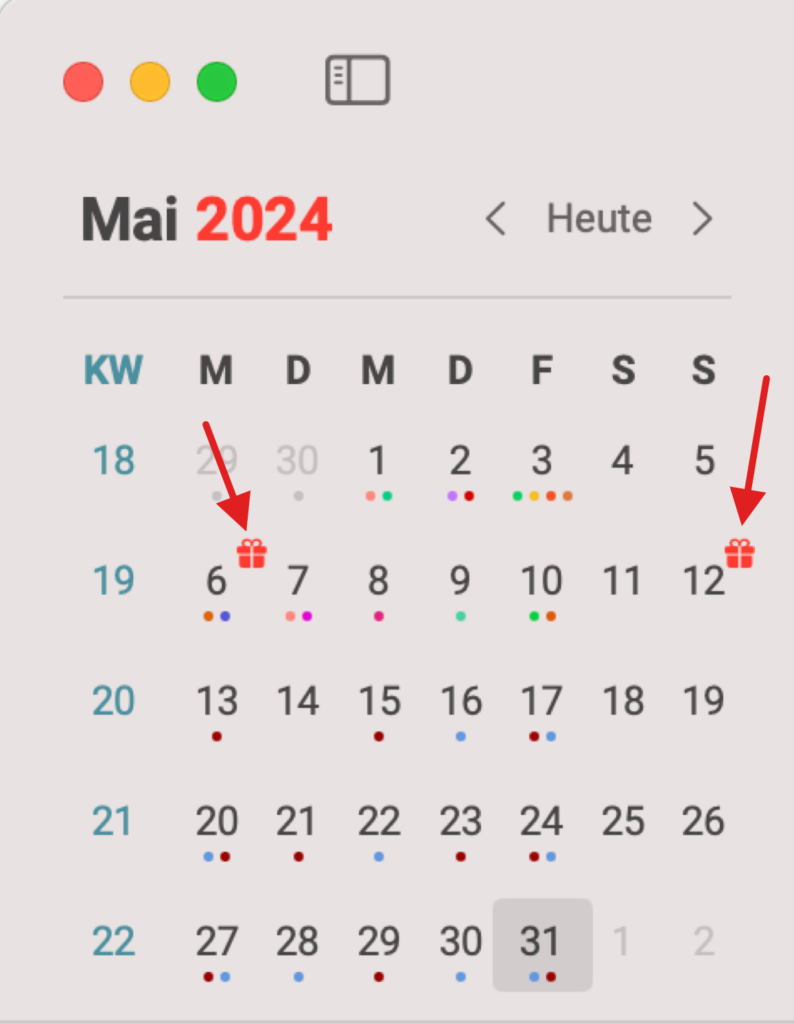
Wenn du auf einen Tag klickst, an dem ein oder mehrere Termine vorhanden sind, erscheint unter dem Monatskalender eine Liste der Termine für den ausgewählten Tag.
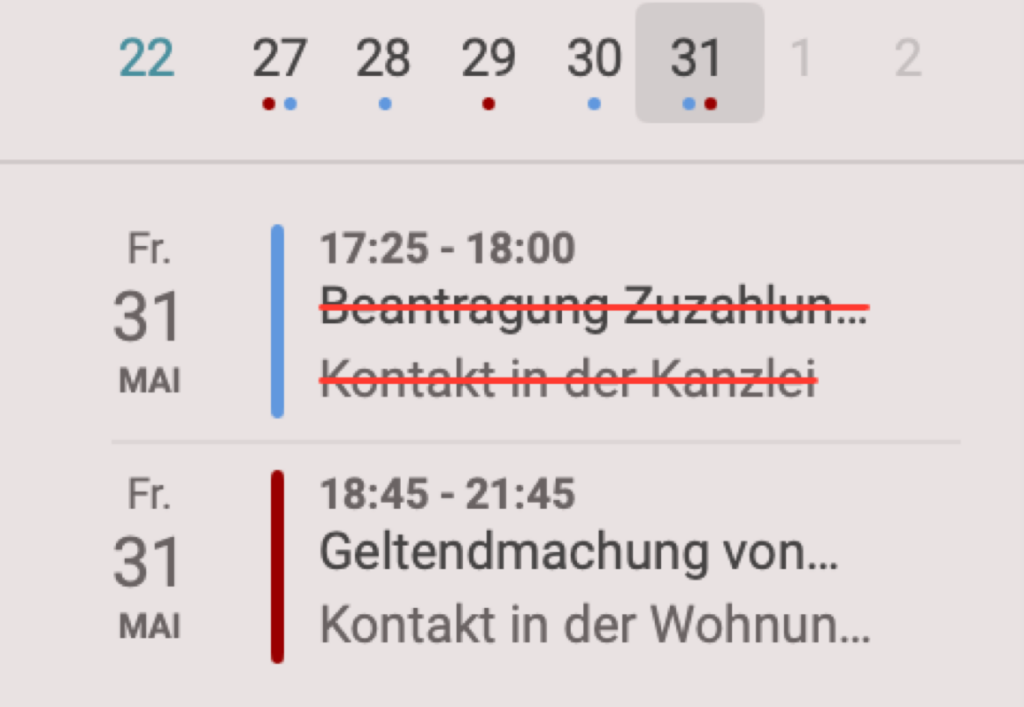
Wenn der Termin eine „To-Do-Liste“ oder einen „Aufgabenkreis“ darstellt, kannst du den Termin in der Liste unter dem Monatskalender nach rechts schieben, bis die Schaltfläche „Aufgabe abschließen“ erscheint. So kannst du ihn als erledigt markieren oder die Markierung wieder entfernen. Wenn du den Termin nach links schiebst, erscheinen zwei Schaltflächen: „Löschen“ und „Bearbeiten“.